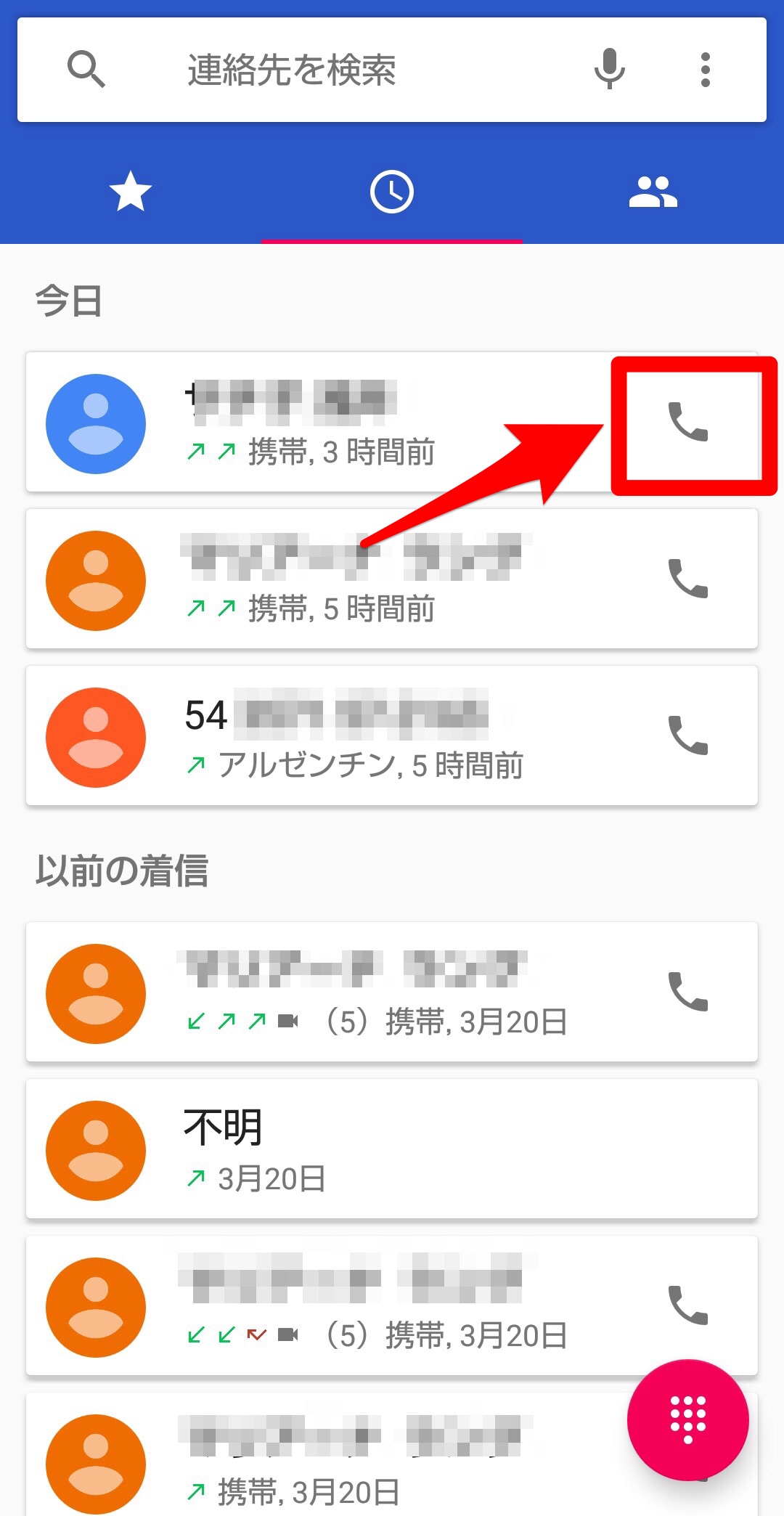Androidスマホで電話を使う方法を解説!おすすめアプリも紹介するよ
SNSで毎日メッセージのやり取りをしていると、スマホで電話をする機会はこれまでと比べて減ったかもしれません。
でも、声で相手に伝えたいこともたくさんあるはず!
そこで今回は、Androidスマホの電話アプリについて詳しく紹介していきます。
Contents[OPEN]
【Android】基本の電話アプリの使い方《電話をかける》
スマホの本来の目的は電話をかけることです。
そのため、メーカーや機種に関係なく、販売されているAndroidスマホには標準で電話アプリがインストールされています。
スマホを販売しているメーカーによって電話アプリのデザインや機能に若干の違いはありますが、基本的な機能はすべて搭載されています。
この記事ではSHARPのAQUOS Sense 2を例にして、Androidスマホの電話アプリの操作方法を紹介していきます。
Androidの機種によって操作方法が異なる場合があるので注意してください
電話アプリを起動しよう
Androidのメーカーや機種によっては、電話アプリがホーム画面に表示されているものもありますが、表示されていないものもあります。
電話アプリがホーム画面にない場合は、アプリ一覧を表示させれば見つけられます。
AQUOS Sense2はホーム画面にはないので「∧」を押してアプリ一覧を表示させましょう。
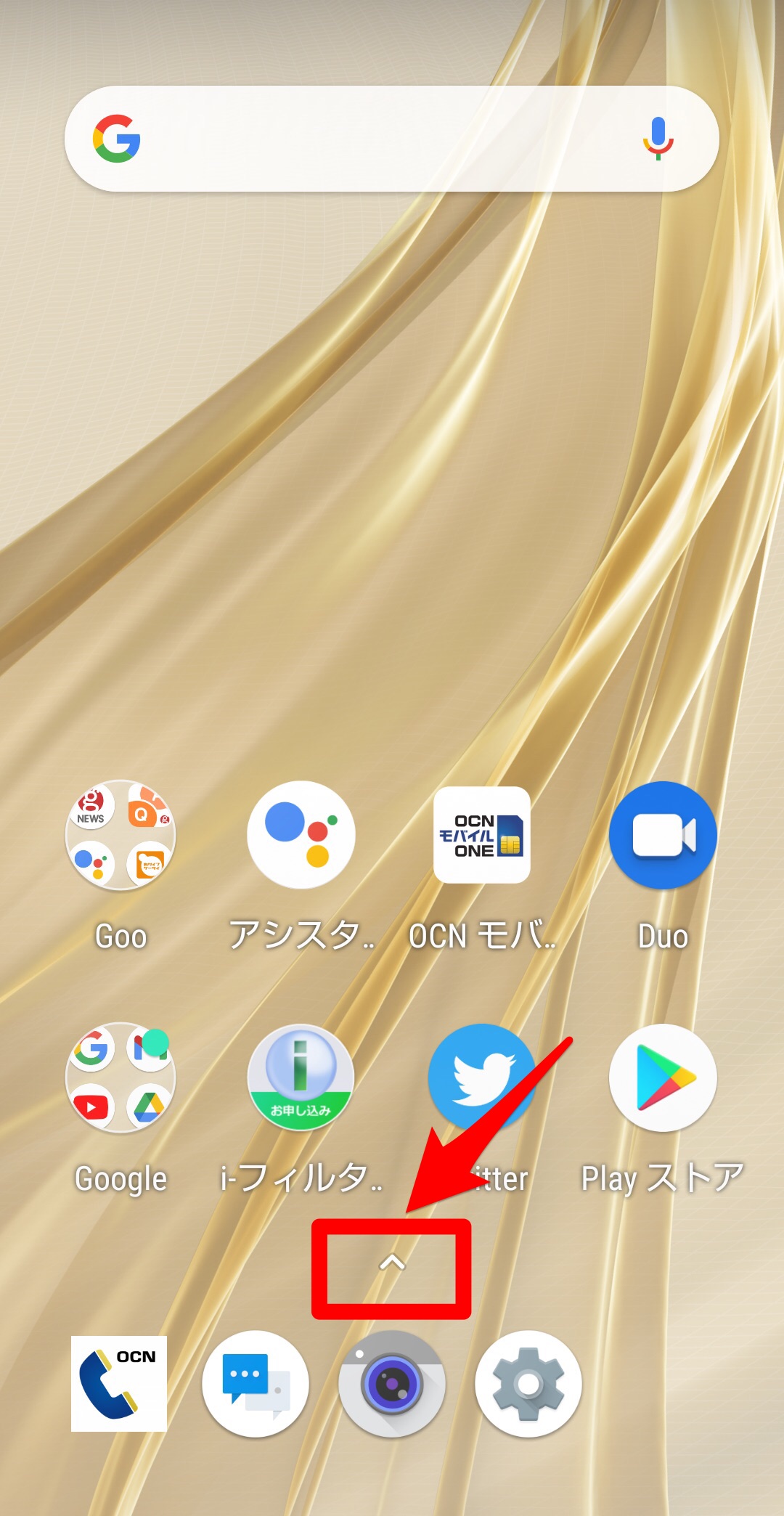
電話アプリがあるのでタップして開きましょう。
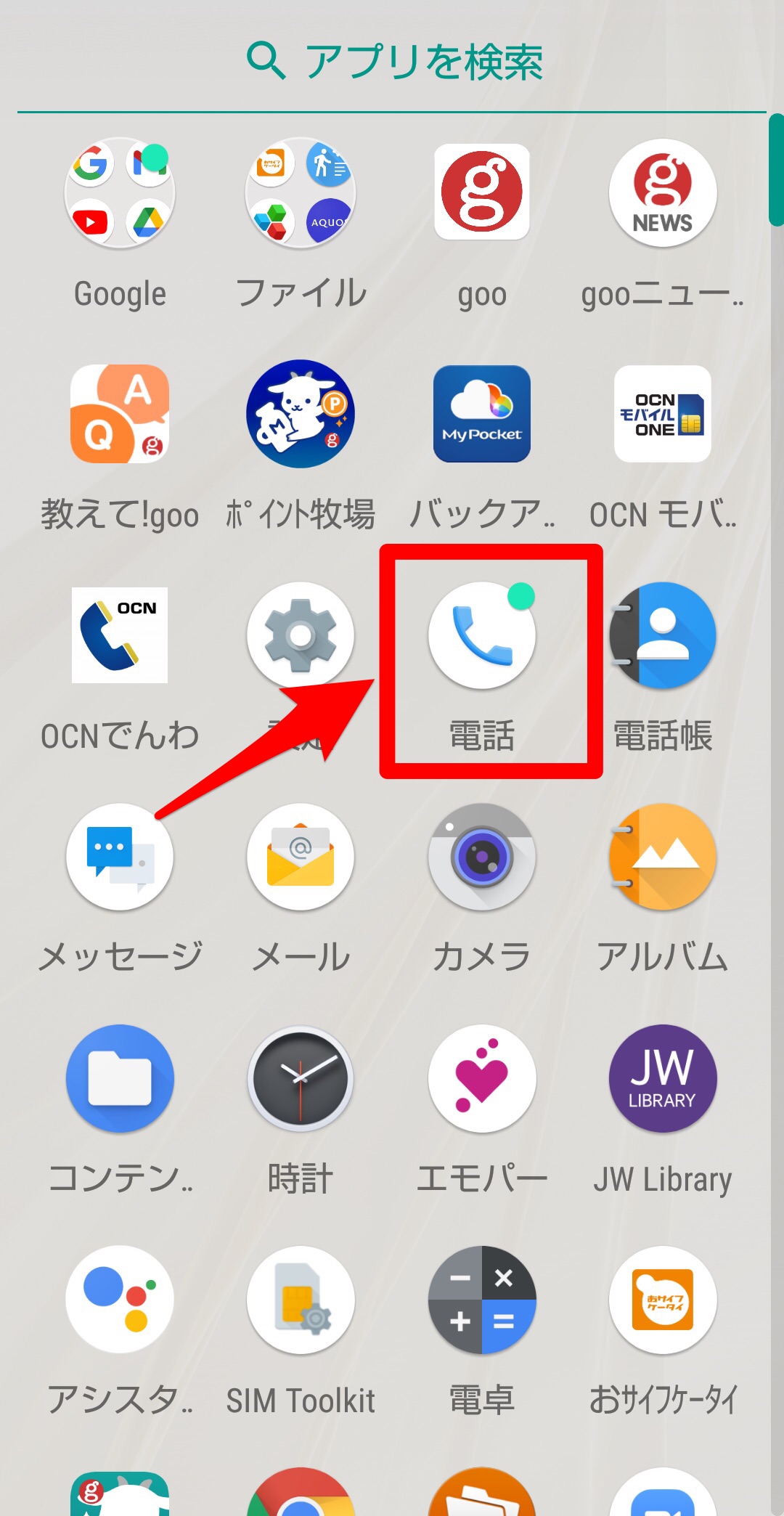
番号を入力して電話をかける
電話アプリが開いたので、電話をかけてみましょう。画面の下部に「ダイヤル」アイコンがあるので押します。
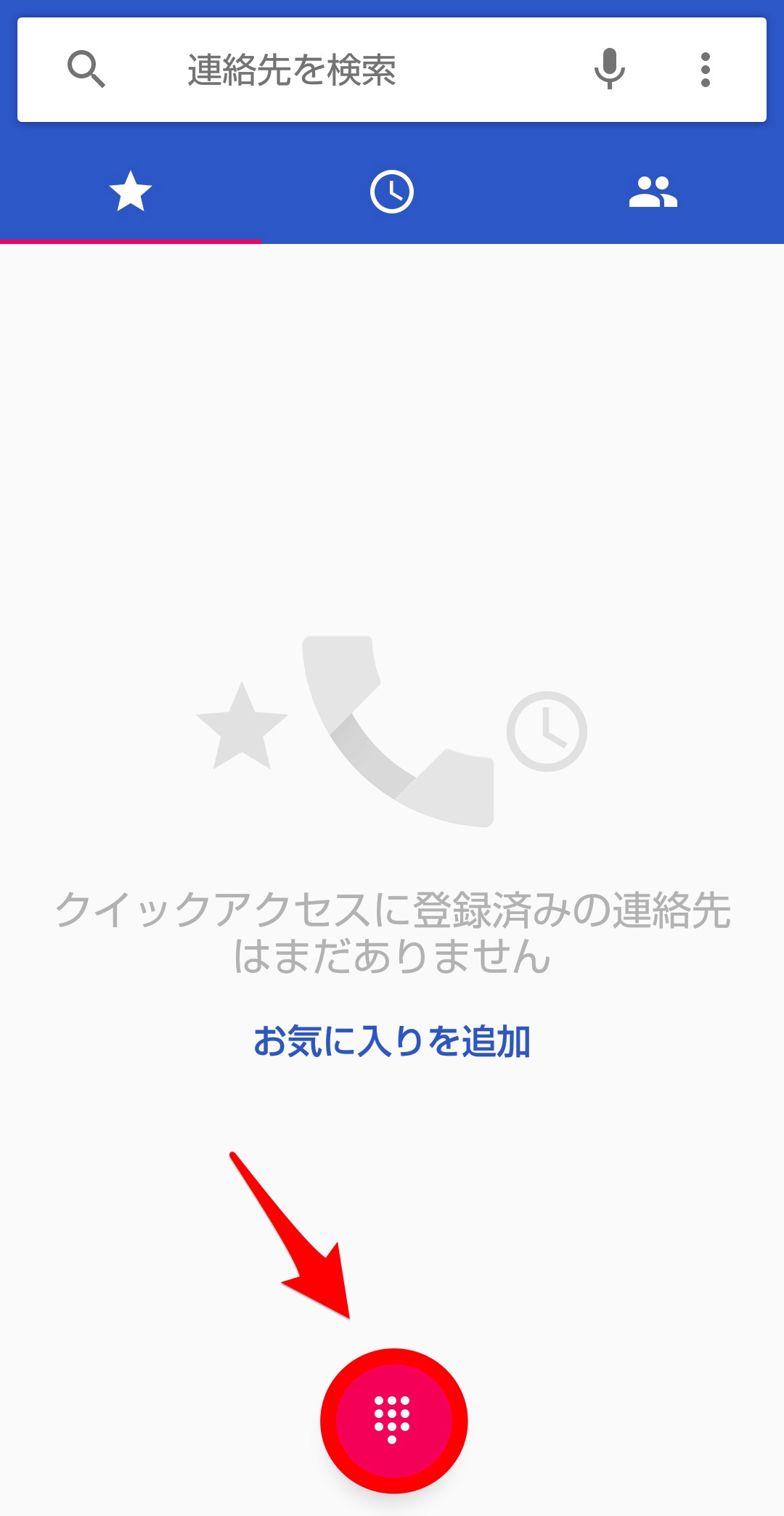
電話番号を入力したら緑色で表示されている「受話器」のアイコンを押しましょう。これで発信されます。
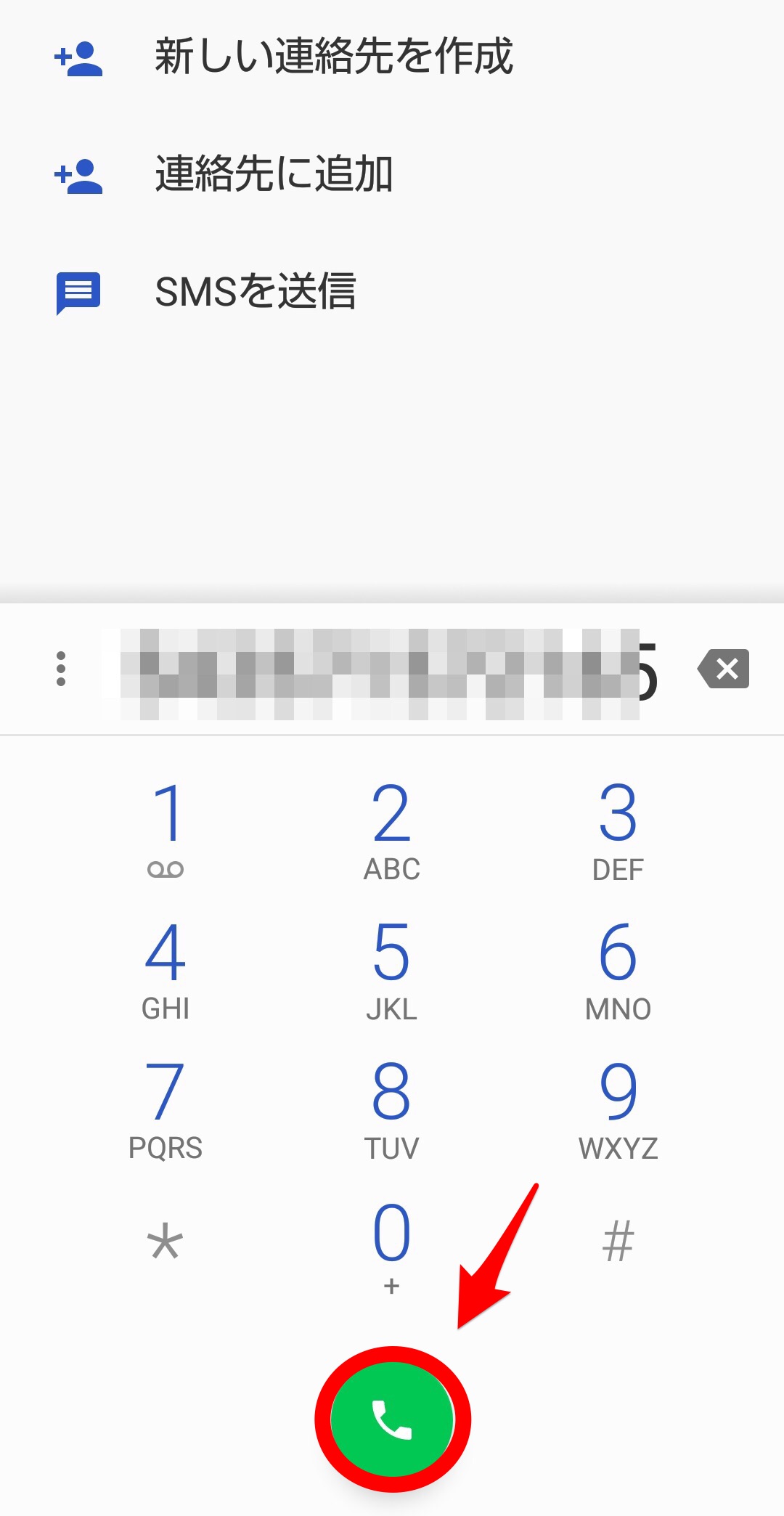
連絡帳から電話をかける
次に電話アプリに保存されている連絡帳を使って電話をかける方法を説明します。
ホーム画面に戻ります。画面の右上に「連絡帳」アイコンが表示されているのでタップしましょう。
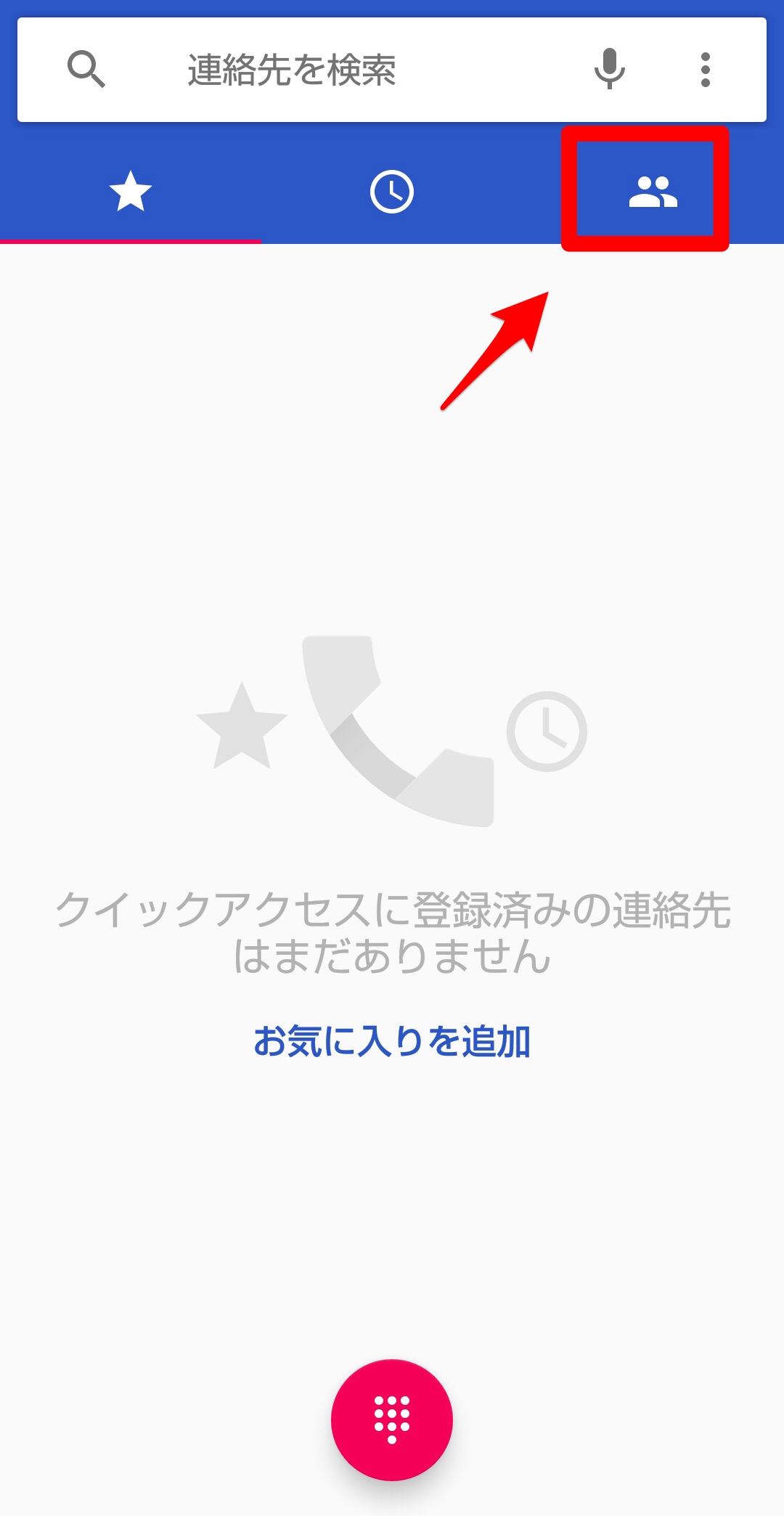
連絡帳に載せられているユーザーが一覧になって表示されるので、電話をかけたいユーザーを選びタップします。
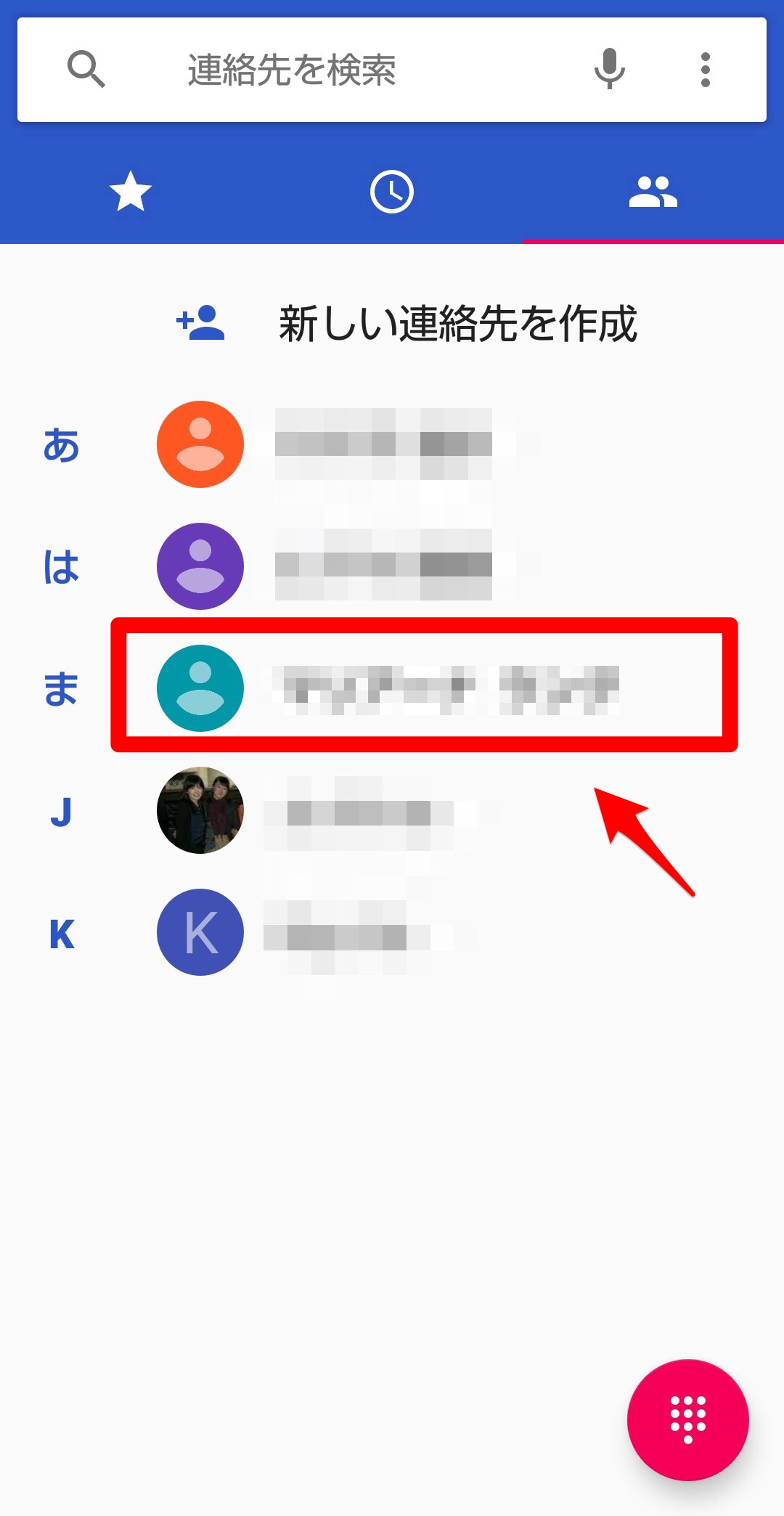
選択したユーザーの画面が立ち上がるので「携帯」と書かれた電話番号をタップしましょう。
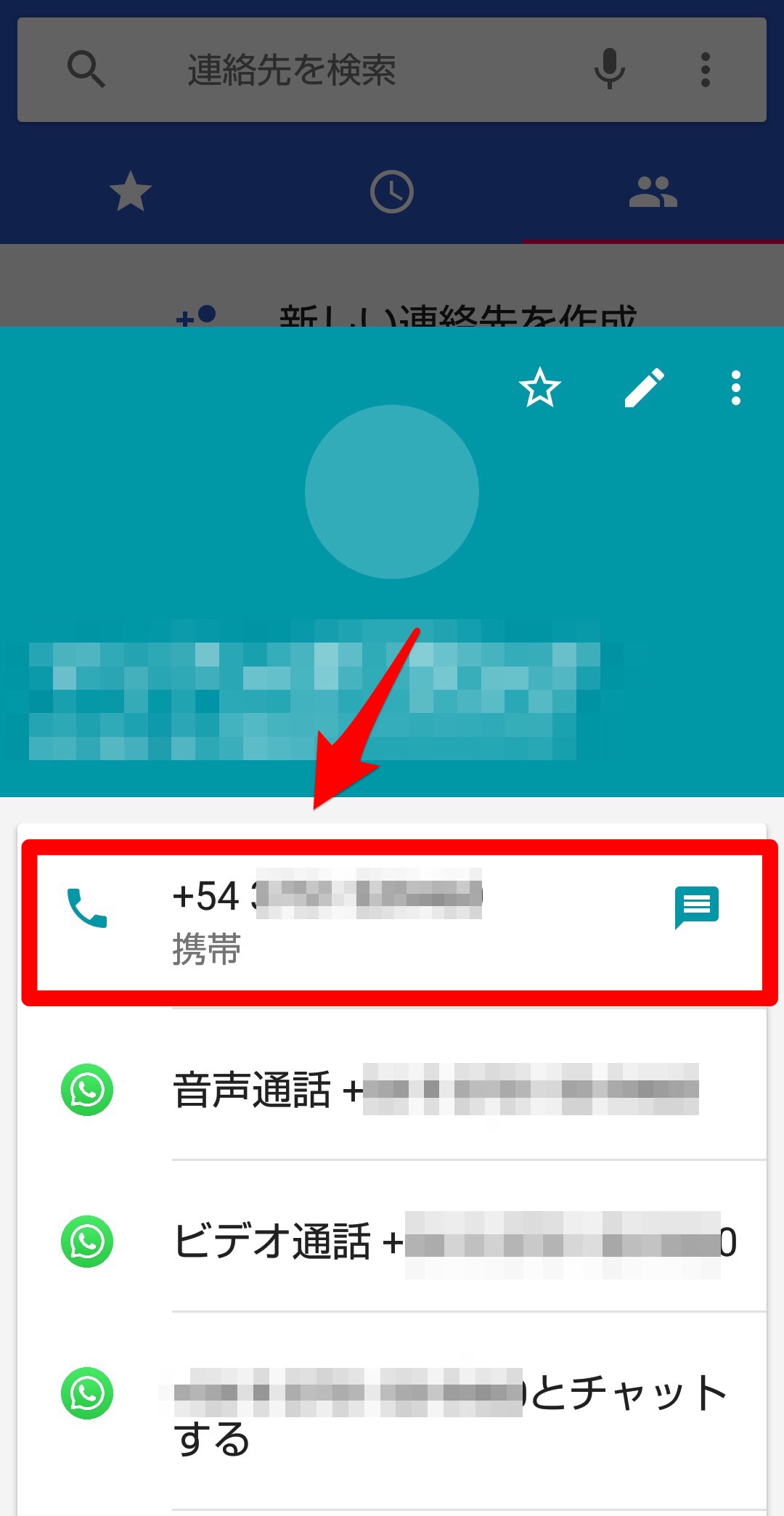
ポップアップが表示されアプリを選ぶように指示されるので、電話を選んでタップしましょう。これで発信されます。

履歴から電話をかける
続いて履歴を表示させ、その中から1つを選んで電話をかける方法を説明します。トップ画面に戻ります。画面の上部の中央に「履歴」アイコンがあるのでタップしましょう。
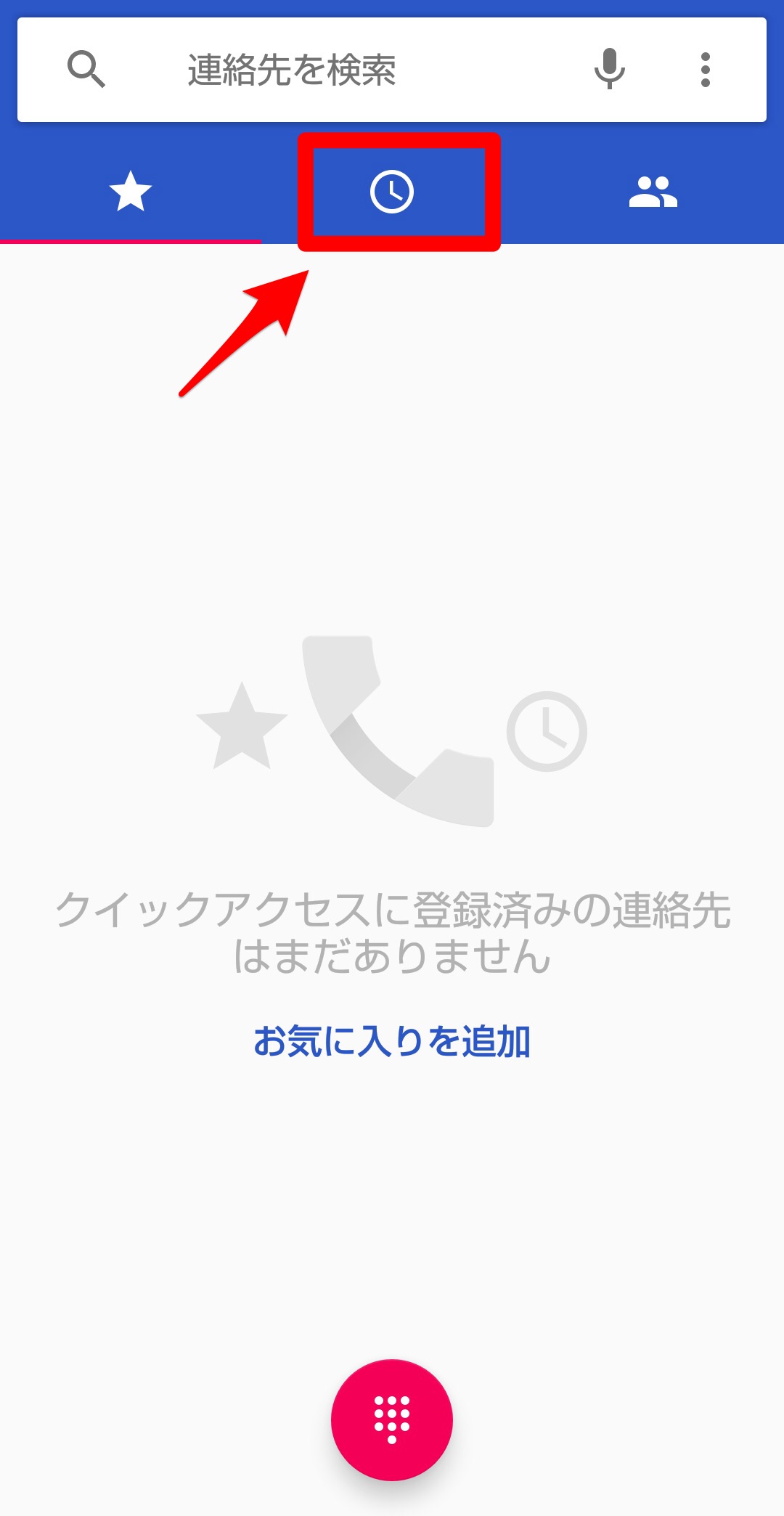
履歴が一覧になって表示されます。電話をかけたいユーザーをこの中から選び「受話器」アイコンを押しましょう。発信が始まります。